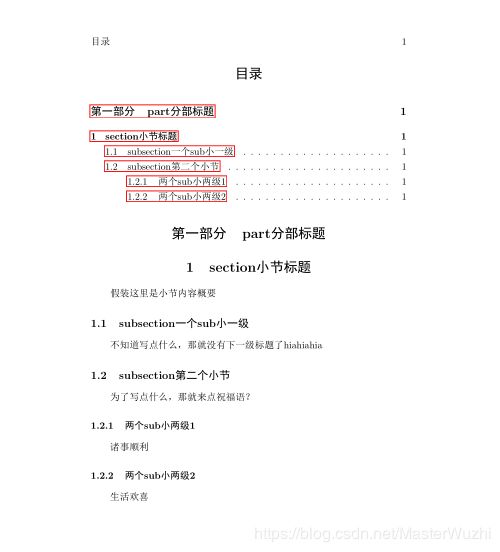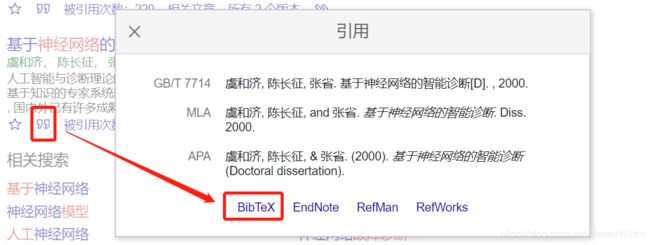LaTex入门:从打开软件到实现文章框架
目录
一、安装
二、初步使用:我要写出字来
三、LaTeX基础书写格式,兼实现文章结构
1、命令
2、文档类型
3、写作区域
4、生成标题
5、摘要书写
6、目录
四、引用参考文献
五、其他
一、安装
网络教程颇多,基本上下载安装就可以,不赘述。
强调一点:如果安装LaTex大礼包,请提前拷贝win10系统的path变量!提前拷贝win10系统的path变量!提前拷贝win10系统的path变量!为了以防万一的话。
据说有的人安装LaTex后系统path变量被覆盖,只剩LaTex一个!什么Java、什么win32的路径,都不存在了。
BTW,我也是“有的人”之一。
二、初步使用:我要写出字来
1、第一步:打开WinEdit妄图先建立一个简单的例子,保存为test.tex文件。
\documentclass{article}
\begin{document}
Anything you want to write, this is just a test content.
\end{document}然后control+shift+p或者点击编译按钮(下图红框)尝试生成PDF:
不幸的是,编译失败了:类似error start pdftexify的报错,“系统找不到指定的文件”。
根据报错信息,借鉴先行者血泪:"Error launching Console Application PDFLaTeX ... "的解决方法
似乎是options—>excutable modules—>Tex System默认的根目录不太对。
点击放大镜符号选择符合自己情况的目录,我是更改“\MixTex”为“\CTEX\MiKTeX”
再次编译,生成PDF成功。
此外可能的问题是:检查系统环境变量里是否有\CTEX\MiKTeX\miktex\bin\,没有的话可以手动加上。
2、接下来是我们使用许多软件都会遇到的问题:中文环境
网络搜索,引用CJK包并尝试写入中文,然后编译时开心地报错了
Package CJK Error: Invalid character code.
有博客尝试的一种解决方案讲到打开文档的格式问题,试过后仍未解决;
几经辗转,LaTeX输入中文出错解决方法告诉我:[WinEdt]->[Document]->[Document Settings]->[Format]改成UTF-8
然后成功编译了包含中文的代码。
\documentclass[UTF8]{article} %step1,start a doc
\usepackage{CJK} %step2,use Chinise
\begin{document} %step1,start a doc
Anything you want to write, this is just a test content. %step1,start a doc
\begin{CJK}{UTF8}{song} %step2,use Chinise
写啥都成,这只是测试。 %step2,use Chinise
\end{CJK} %step2,use Chinise
\end{document} %step1,start a doc这时明白过来,虽然我设置过打印的编码方式,奈何我工作区对文件写入时,采用了非UTF-8编码(默认的是ANSI)。
除了手动引入宏包实现写入中文,还可以通过声明文档类型实现。例如
\documentclass[UTF8]{ctexart}
\begin{document}
Anything you want to write, this is just a test content.
\par %使用空行或者\par表示换到新的段落
写啥都成,这只是测试。
\end{document}可以实现输出中文。\documentclass[UTF8]{ctexart}声明的"ctexart"是按中文习惯设置好的文档类型,相当于会自己引入CJK的包。
三、LaTeX基础书写格式,兼实现文章结构
网上很多人都说latex和HTML很相似,那么了解基础的DOM树,相应的节点含义是有必要的。
1、命令
用\ 开始的字母串来表示命令,{} 包含的内容是该命令的参数。多数成对出现界定范围,有始有终。例如
上面的\begin{doucument}和\end{document},(你可能注意到了\uspackage{CJK}是单身狗,本节第3点提及)。
2、文档类型
\documentclass[选项]{文档类} 是LATEX 文档的基本命令,位于正文开始之前,用于指明文档类和一些其他的全局设定。
文档类
article 排版科技期刊、短报告、程序文档、邀请函等。
report 排版多章节的长报告、短篇的书籍、博士论文等。
book 排版书籍。
slides 排版幻灯片。其中使用了较大的 sans serif 字体。也可以考虑使用 FoilTEX 来得到相同的效果。文档类的选项
纸张大小(a4paper,a5paper,b4paper,letterpaper,legalpaper,executivepaper):
默认的letterpaper 纸张常见于美国,和国内常用的A4 纸张的大小稍有差别,建议自己指定。字体大小(10pt,11pt,12pt):默认为10pt。
纸张方向(portrait,landscape):默认为portrait(纵向),在屏幕阅读也许landscape(横向)更方便。
草稿定稿(draft,final):默认为final(定稿);如果是draft(草稿),页面内容有溢出时会显示粗黑条。
单面双面(oneside,twoside):对于article 和report 文档类,默认设置为单面,页码总是在右边;对于book 文档类,默认设置为双面,奇数页页码在右边,偶数页页码在左边,这样双面打印时页码总在外侧。
新章开始(openright,openany):仅对book 文档类有效,默认值为openright,即每章都从奇数页开始;如果设置为openany,则每章仅从新的一页开始,不管奇偶页。
3、写作区域
刚刚第1点中提到的一组命令\begin{document} 和\end{document},它们之间的部分我们称为正文区,一般用于正文内容的撰写。
在\documentclass 和\begin{document} 命令之间的部分为导言区,一般用于载入宏包(例如\uspackage{CJK}),定义命令和调整格式。
以下内容都将在ctexart中文排版的正文区中进行!
4、生成标题
\title{LaTeX简单文章结构}
\author{武之大大侠} %(内心OS:这是使动用法吗?\author{xx}意为“使xx为作者”?)
\date{2019-00-00}
\maketitle一定不要忘了\maketitle命令!
5、摘要书写
使用begin&end组合的命令包含摘要内容
%摘要书写
\begin{abstract}
Anything you want to write, this is just a test content.
\par %使用空行或者\par表示换到新的段落
写啥都成,这只是测试。
\end{abstract}6、目录
\part、\section 、\subsection、\subsubsection、\paragraph、\subparagraph 为从大到小的命令结构
在导言区中用下面的命令载入hyperref 宏包\usepackage{hyperref}就可以让生成的文章目录有链接,点击时会自动跳转到该章节。而且也会使得生成的pdf 文件带有目录书签。
\tableofcontents %导言区可以引入目录跳转包\usepackage{hyperref}
\part{part分部标题}
\section{section小节标题}
假装这里是小节内容概要
\subsection{subsection一个sub小一级}
不知道写点什么,那就没有下一级标题了hiahiahia~
\subsection{subsection第二个小节}
为了写点什么,那就来点祝福语?
\subsubsection{两个sub小两级1}
诸事顺利
\subsubsection{两个sub小两级2}生活欢喜%不换行写也可以
\end{document}编译预览的效果如图
更多的组合含义后续过程再逐渐了解。
四、引用参考文献
参考文献可以在文章末尾手动添加引文信息,但比较建议的使通过建立BibTex文件来管理文献和引用文献。
1、建立.bib文件,即创建了一个BibTex参考文献库。该文件以每条文件作为一个条目,按规定的关键字和格式保存。建立test.bib为例。
2、录入文献需要按照规范,比较方便的方式是从文献库(如谷歌学术)直接引入相应文件格式。
直接复制文本到.bib文件
@phdthesis{citeTest, %可以自由设定的名称,正文引用时的标识
title={基于神经网络的智能诊断},
author={虞和济 and 陈长征 and 张省 and others},
year={2000}
}
但这里我遇到一个问题,如果设定的引用名称为中文,编译时会报错而没有看懂报错内容,所以"citeTest"是我自己改成了英文名称便于引用。待有缘人帮忙解答。
3、在文章中按自己设定的名称引用文献
\subsection{尝试参考文献}
这篇文献我没读过\cite{citeTest}
4、设置参考文献类型并引入.bib文献库
\bibliographystyle{plain} %设定引文格式
\bibliography{test} %引入文献库编译运行,结果符合预期
如果想使用文末手动输入参考文献,或者想对BibTex格式稍作了解,可以参考这篇文献
至此,一篇文章的基本架构得到实现。鉴于篇幅过长会影响阅读,更多表格、图片插入等内容当“另起炉灶”。
五、其他
1、SumatraPDF的更新问题
有时遇到SumatraPDF版本比较低,更新方式为打开SumatraPDF的帮助—>检查更新,从提供的链接下载新的版本。需要注意的是要下载便携的zip压缩包
把压缩包里的SumatraPDF.exe放到相应目录下。目录可以从Options -> Execution Modes ->PDF Viewer查看。
2、软件修复
用过一段时间后出现类似"Error launching Console Application PDFTextify"之类的问题,如是错误排查无果,可以尝试在CTEX目录下找到repare.exe文件,来个体检也不错。用时不长,个人没有遇到不良效果,但不了解具体会更改些什么,慎用。
3、未插入正文的参考博客:
Latex排版全解-jingwhale-博客园
WinEdt6+SumatraPDF正反向搜索